IntelMapでミッションの登録方法を細かく紹介していきます。
まずはミッション登録ツールとChrome拡張機能の導入をお願いします。
あわせて読みたい
MissionViewer登録ツールの設定
MissionViewerのミッション登録ツールの設定方法 下記の拡張機能と登録ツールプログラムの準備が必要です。 お手数ですが下記手順にて必要なツールをインストールを お...
準備が出来たらChromeブラウザを起動して
IntelMapを表示します。
次にF12を押してデベロッパー画面を表示します。

Chromeの画面下部にConsoleなどのウィンドウが
表示されます。これがデベロッパー画面となります。
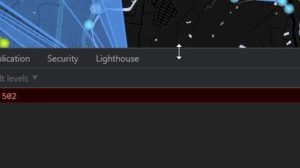
デベロッパー画面はブラウザとの画面の間にマウスを
持っていくとカーソルが変化するのでドラッグして
画面を狭くします。
![]()
こんな感じで狭く表示しても登録には問題御座いませんので
より広くマップが見えるように調整してください。
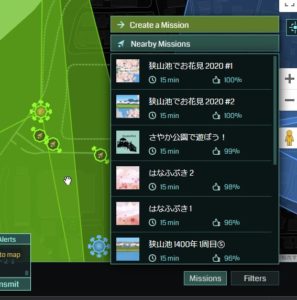
次にIntelMapの画面下部のMissionsのボタンをクリックして
ミッション一覧画面を表示します。

登録したいミッションの詳細ウィンドウを表示します。

次にミッション詳細ウィンドウの
ミッションメダル画像を登録ツールのドラッグエリアに
ドラッグさせます。

登録ツールにドラッグしたミッションが並べば
正常に読み込み完了です。

連作ミッション全て上記の作業ですべてのミッションを
ドラッグしてメダルアートを完成させます。
あとは連作ミッション名を修正してアップロードボタンで
ミッションの登録が完了します。
ご参考になればと思います。